需要 Geostatistical Analyst 许可。
在练习 1 和练习 3 中,您使用普通克里金法并使用不同的参数对加利福尼亚州的臭氧浓度进行制图。
在决策过程中,使用标识不安全区域的预测臭氧图时必须多加注意,因为您有必要了解预测的不确定性。例如,假设一小时时段的临界臭氧阈值是 0.09 ppm,您要判断是否某个位置超出了这个值。对于某个特定位置,预测值可能是 0.1 ppm,但是由于预测的不确定性,真正的臭氧值可能在 0.07 ppm 到 0.12 ppm 之间。为了支持决策过程,您可以使用 Geostatistical Analyst 来对臭氧值超出阈值的概率进行制图。
Geostatistical Analyst 提供了可执行此任务的多种方法,本练习中,您将使用最简单的可用模型、指示克里金法。该技术不要求数据集遵循特定分布。根据数据值小于还是大于阈值,数据值被转换为一系列 0s 和 1s。如果使用的阈值为 0.09 ppm,则任何小于此阈值的值将被指定为值 0,而大于此阈值的值将被指定为值 1。然后,指示克里金法将使用从 0-1 数据集计算的半变异函数模型。
- 如果已关闭前一次 ArcMap 会话,请再次启动该程序并打开 Ozone Prediction Map.mxd。
- 在 Geostatistical Analyst 工具条上,单击 Geostatistical Analyst > 地统计向导。
- 在“方法”列表框中,单击克里金法/协同克里金法。
- 单击数据源下拉箭头,然后单击 O3_Sep06_3pm。
- 单击数据字段下拉箭头,然后单击 OZONE 属性。
- 单击下一步。
- 单击指示克里金法;请注意“概率图”已选为输出类型。
- 确保阈值设置为超出,然后设置主阈值为 0.09。
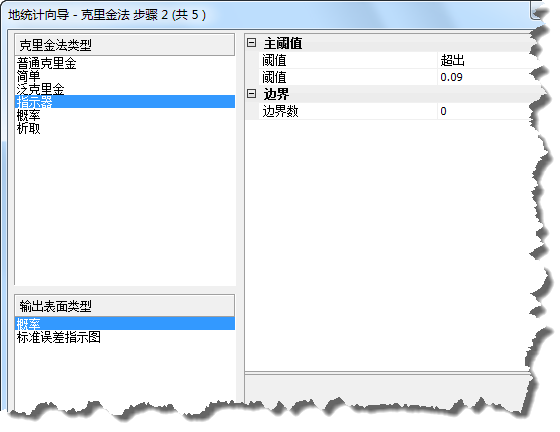
- 单击下一步。
- 将步长大小更改为 15000。
- 将各向异性更改为 True 以考虑数据的方向特性。
蓝线显示不同方向的估计半变异函数模型。
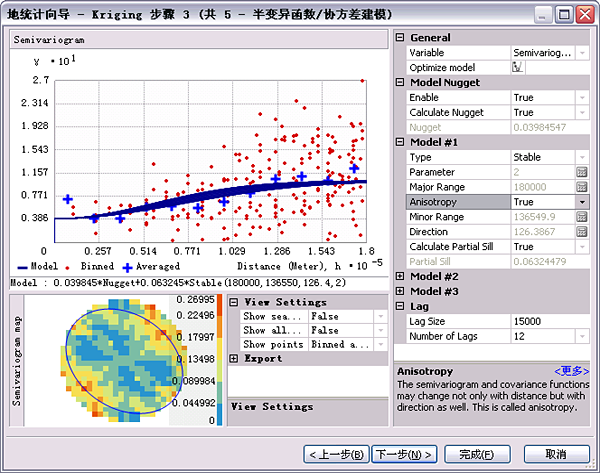
- 在“半变异函数/协方差模型”对话框中,单击下一步。
- 在“搜索邻域”对话框中,单击下一步。
蓝线表示阈值 (0.09 ppm)。蓝线左侧各点的指示变换值为 0,而蓝线右侧各点的指示转换值为 1。
- 单击以选择表中指示值为 0 的一行。所选点将在蓝色阈值线左侧的散点图中以绿色显示。
如果所选行的情况如下图所示,则预测与指示值完全相同。
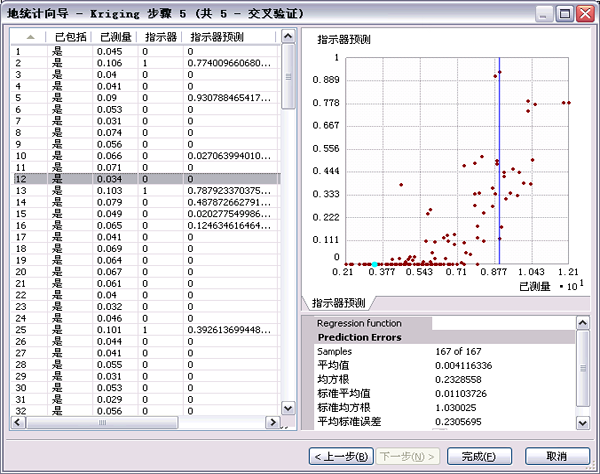
“测量”和“指示”列显示每个采样位置的实际转换值。指示预测值可解释为超出阈值的概率。指示预测值使用从二进制 (0,1) 数据建模的半变异函数进行计算,基于原始数据的指示转换进行创建。交叉验证按顺序忽略点并计算每个指示预测值。例如,最高的测量值是 0.121。如果没有实际测量过此位置,则指示克里金模型显示臭氧值在此位置高于 0.09 ppm 阈值的概率为 78%。
- 在“交叉验证”对话框中,单击完成。
- 在“方法报告”对话框中,单击确定。
概率图将在 ArcMap 中以顶部图层显示。概率图显示指示预测值,这些值被解释为 2007 年 9 月 6 日 3 p.m 到 4 p.m 期间臭氧浓度超过阈值 0.09 ppm 的概率。
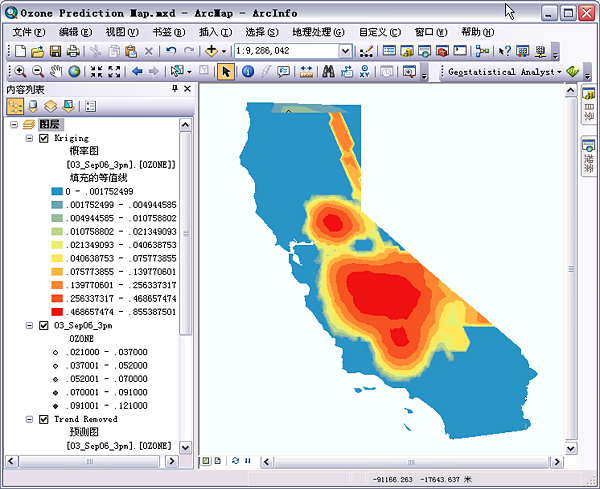
从概率图中可以清楚地看到,加利福尼亚州中部臭氧浓度超过 0.09 ppm 阈值的概率存在。
- 将图层名称更改为 Indicator Kriging
- 拖动 Indicator Kriging 图层将其重新定位在 O3_Sep0_3pm 与 Trend Removed 图层之间。
- 右键单击 Indicator Kriging 图层并单击属性。
- 单击范围选项卡,然后设置范围以指定 ca_outline 的矩形范围。
- 单击应用。
- 单击符号系统选项卡。
- 取消选中填充的等值线选项,然后选中等值线选项。
- 单击等值线将显示等值线(线)的符号系统。选择绿蓝色带。
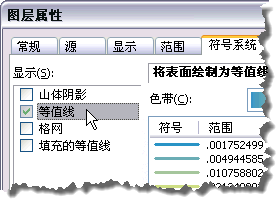
- 单击分类按钮。在分类 对话框中,将方法更改为“相等间隔”,然后将类别更改为 5。
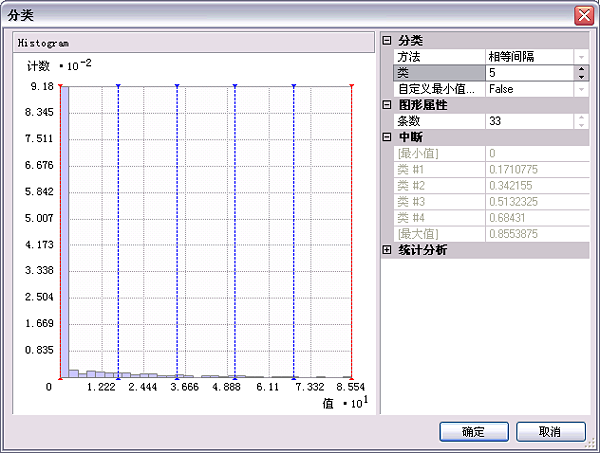
- 单击确定,然后再次单击确定。
现在臭氧预测区域的顶部应该出现绿色和蓝色的等值线。概率图将显示高预测臭氧值和低预测臭氧值区域,以及一小时测量时段中超出加利福尼亚美国国家空气质量标准的臭氧浓度的高概率区域。
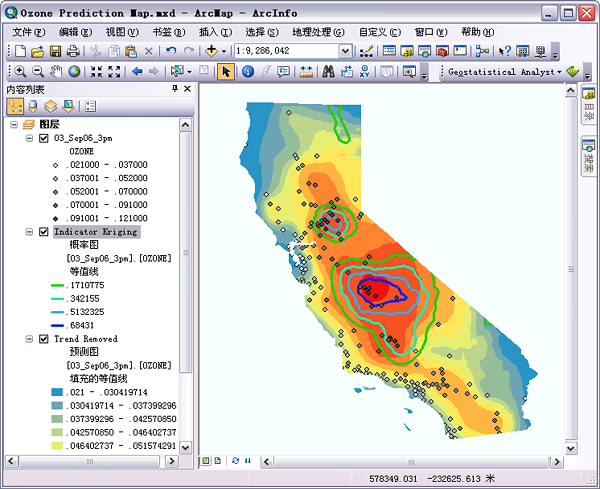
- 作为概率图的最后操作,您可以(从 C:\ArcGIS\ArcTutor\Geostatistical Analyst)将 ca_hillshade 数据集添加到该项目。应将数据集添加到内容列表的底部,并使用白黑色带标识该数据集。
- 右键单击 Trend Removed 图层,单击属性,然后单击显示选项卡。
- 设置透明度为 30%,然后单击确定。
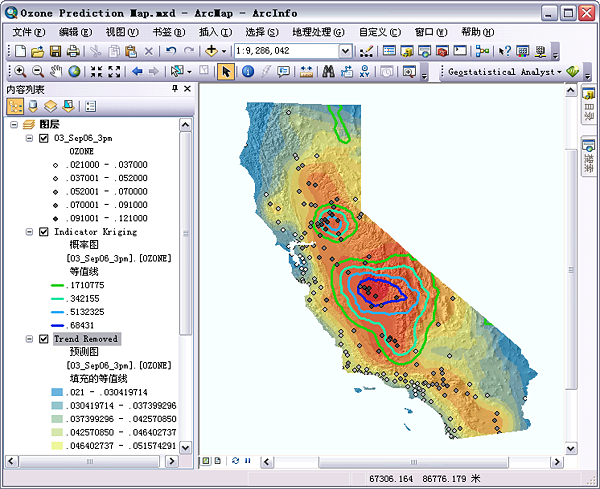
- 单击“标准”工具条上的保存以保存概率图。
本教程中介绍了地统计向导、使用 ESDA 工具进行数据探索、预测加利福尼亚州的臭氧值的普通克里金法(使用默认参数值和更多细化选项)以及对超出临界阈值的臭氧浓度概率进行制图的指示克里金法。地统计向导中还提供了许多其他插值方法,可在“模型构建器”中使用的地理处理工具也提供了多种方法。